Sådan slår du undertekster til på Zoom

Lær hvordan du slår undertekster til på Zoom. Zooms automatiske undertekster gør det lettere at forstå opkaldsindholdet.
Samsung Galaxy S21 og Samsung Galaxy S21+ er virkelig bemærkelsesværdige flagskibsenheder og store efterfølgere til en noget undervældende S20-serie. Naturligvis er Ultra-modellen top-of-the-line-enheden. Der er ikke mange ting at kunne lide ved disse telefoner, men der er nogle midlertidige problemer. I dag vil vi prøve at foreslå måder at forbedre batterilevetiden på disse to enheder, da brugere rapporterer om batteridræn på S21 og S21+. Lær mere nedenfor.
Indholdsfortegnelse:
Forbedre batterilevetiden på Samsung Galaxy S21 og S21+
1. Deaktiver baggrundsapplikationer
Den første ting at gøre er at deaktivere applikationer. Systemet burde gøre det for dig med den adaptive batterifunktion. Den sporer dit forbrug og sætter apps i dvale, som ikke behøver at virke i baggrunden. Selvom det helt sikkert forbedrer batteriet, er nogle brugere ikke tilfredse, da det kan Adaptiv batterioptimering kan blive for aggressiv.
Uanset hvad, kan du tjekke listen over optimerede apps og tilføje et par flere til listen. Fokus er på de apps, der ikke behøver at virke i baggrunden. Så instant messengers, e-mail-klienter og lignende apps, som du stoler på for at få push-beskeder, burde være væk fra listen.
Du kan finde listen under Indstillinger > Batteri > Sovende apps. Alternativt kan du starte op i fejlsikret tilstand og, hvis drænet ikke er til stede, afinstallere nyligt installerede tredjepartsapps, der bruger for meget batteri i baggrunden.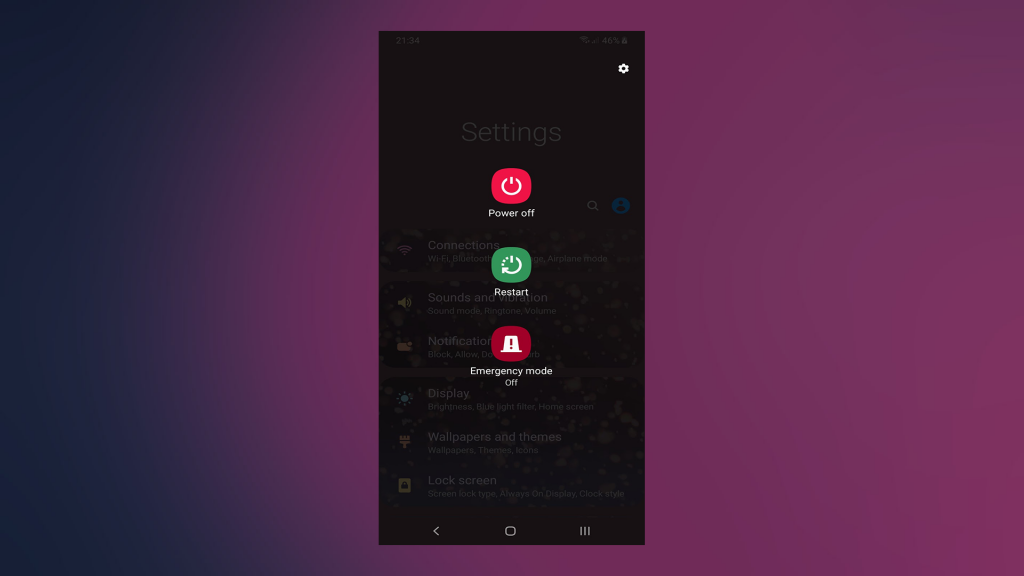
2. Deaktiver Always-on Display
En af de største batteriforbrugere er AoD (Always-on Display). Dette er en fantastisk funktion, og det kan være praktisk at kigge på alle de vigtige ting uden at vågne op eller låse din enhed op. Du skal dog vide, at det vil tømme dit batteri alvorligt. Så før Samsung løser batteriproblemer (det gør det tilsyneladende med marts-opdateringen), skal du overveje at deaktivere AoD.
Sådan deaktiverer du Always-on Display på Samsung Galaxy S21 og S21+:
3. Brug Batterisparer
Dette tip gælder i situationer, hvor du blot har brug for at få noget ekstra batterilevetid, mens du ikke er i stand til at genoplade det. Men du kan også bruge Battery Saver til at få en ekstra mile, selv så snart dit batteri falder til en vis procentdel. Igen, forhåbentlig vil opdateringer løse dette, så foreløbig er dette noget, du kan prøve.
Du kan aktivere Batterisparer på din Samsung S21 eller S21+ i Indstillinger > Batteri > Batterisparer.
4. Deaktiver Placering, Bluetooth og NFC
Dette siger sig selv, men hvis du ikke aktivt bruger Placering, Bluetooth eller NFC, skal du overveje at deaktivere dem. Især natten over, når enheden ikke bruges. Ved at gøre det vil du reducere tomgangsafløbet betydeligt.
Selvfølgelig, når behovet opstår, kan du genaktivere dem igen, bruge dem og slukke dem. Dette er noget mange mennesker forsømmer, men disse sensorer og radioer påvirker batteriets levetid i høj grad.
5. Deaktiver haptisk feedback
Haptisk feedback (enhedsvibration generelt) er en af de mest fremtrædende forskelle mellem top- og budgetenheder. Samsung bruger bestemt vibrationsmotorer af høj kvalitet på deres enheder, og de har stor haptisk feedback. Vibrationsmotoren er dog, udover display og nogle andre interne dele, den største batteriforbruger.
Så du kan navigere til Indstillinger > Lyd og deaktivere den derfra. Vi er klar over, at dette ikke ligefrem er et højdepunkt for brugeroplevelsen, men indtil den opdatering starter, bør deaktivering af den reducere batteriforbruget på S21 og S21+.
6. Opdater din enhed
Baseret på brugerrapporter på forskellige offentlige fora forbedrer marts-opdateringen batteriets levetid betydeligt. Ikke kun det, men det reducerer også batteriforbruget på S21 og S21+. Så sørg for, at din enhed er opdateret, før du gør noget radikalt, som at nulstille den til fabriksindstillingerne .
Følg disse trin for at søge efter opdateringer på din Samsung Galaxy S21/S21+:
7. Skift til mørk tilstand og deaktiver automatisk lysstyrke
Endelig kan vi kun anbefale at aktivere mørk tilstand og manuelt indstille skærmens lysstyrke. På den måde vil du forbedre batterilevetiden. Igen er vi klar over, at brugere, der betaler gode penge for en premium-enhed, ikke forventer et sparsomt batteri. Men software bør rette op på det, da hardware er mere end i stand til at give meget bedre resultater.
Du kan finde begge muligheder i Indstillinger > Skærm.
Det er det. Tak fordi du læste med og følg os gerne på og . Derudover skal du sørge for at stille spørgsmål eller alternative tips i kommentarfeltet nedenfor.
Lær hvordan du slår undertekster til på Zoom. Zooms automatiske undertekster gør det lettere at forstå opkaldsindholdet.
Modtager fejludskrivningsmeddelelse på dit Windows 10-system, følg derefter rettelserne i artiklen og få din printer på sporet...
Du kan nemt besøge dine møder igen, hvis du optager dem. Sådan optager og afspiller du en Microsoft Teams-optagelse til dit næste møde.
Når du åbner en fil eller klikker på et link, vil din Android-enhed vælge en standardapp til at åbne den. Du kan nulstille dine standardapps på Android med denne vejledning.
RETTET: Entitlement.diagnostics.office.com certifikatfejl
For at finde ud af de bedste spilsider, der ikke er blokeret af skoler, skal du læse artiklen og vælge den bedste ikke-blokerede spilwebsted for skoler, gymnasier og værker
Hvis du står over for printeren i fejltilstandsproblemet på Windows 10-pc og ikke ved, hvordan du skal håndtere det, så følg disse løsninger for at løse det.
Hvis du undrede dig over, hvordan du sikkerhedskopierer din Chromebook, har vi dækket dig. Lær mere om, hvad der sikkerhedskopieres automatisk, og hvad der ikke er her
Vil du rette Xbox-appen vil ikke åbne i Windows 10, så følg rettelserne som Aktiver Xbox-appen fra Tjenester, nulstil Xbox-appen, Nulstil Xbox-apppakken og andre..
Hvis du har et Logitech-tastatur og -mus, vil du se denne proces køre. Det er ikke malware, men det er ikke en vigtig eksekverbar fil til Windows OS.
![[100% løst] Hvordan rettes meddelelsen Fejludskrivning på Windows 10? [100% løst] Hvordan rettes meddelelsen Fejludskrivning på Windows 10?](https://img2.luckytemplates.com/resources1/images2/image-9322-0408150406327.png)




![RETTET: Printer i fejltilstand [HP, Canon, Epson, Zebra & Brother] RETTET: Printer i fejltilstand [HP, Canon, Epson, Zebra & Brother]](https://img2.luckytemplates.com/resources1/images2/image-1874-0408150757336.png)

![Sådan rettes Xbox-appen vil ikke åbne i Windows 10 [HURTIG GUIDE] Sådan rettes Xbox-appen vil ikke åbne i Windows 10 [HURTIG GUIDE]](https://img2.luckytemplates.com/resources1/images2/image-7896-0408150400865.png)
